Schrijver:
Marcus Baldwin
Datum Van Creatie:
20 Juni- 2021
Updatedatum:
1 Juli- 2024
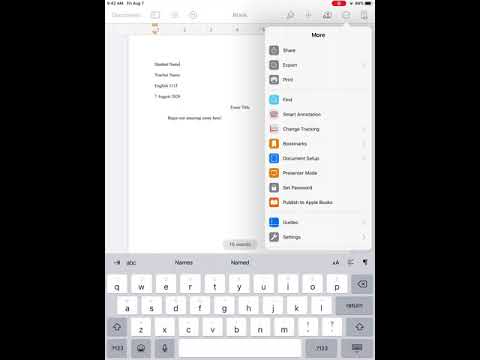
Inhoud
In dit artikel laten we u zien hoe u paginanummers invoegt in Google Docs op iPhone / iPad.
Stappen
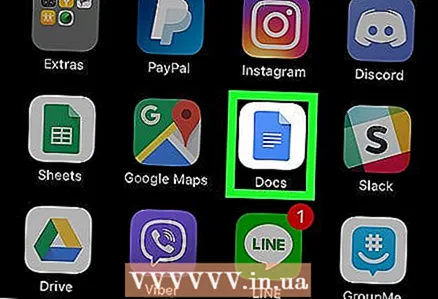 1 Start Google Docs op iPhone / iPad. Tik op het blauwe papierpictogram met witte lijnen en een gevouwen hoek. Dit pictogram staat op het startscherm.
1 Start Google Docs op iPhone / iPad. Tik op het blauwe papierpictogram met witte lijnen en een gevouwen hoek. Dit pictogram staat op het startscherm. 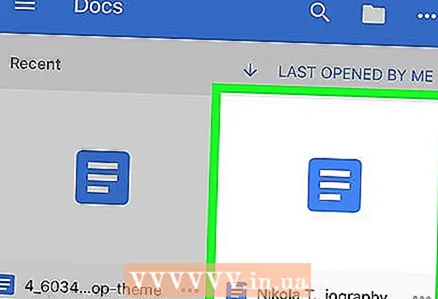 2 Tik op het document waaraan u paginanummers wilt toevoegen. Het document wordt geopend.
2 Tik op het document waaraan u paginanummers wilt toevoegen. Het document wordt geopend. 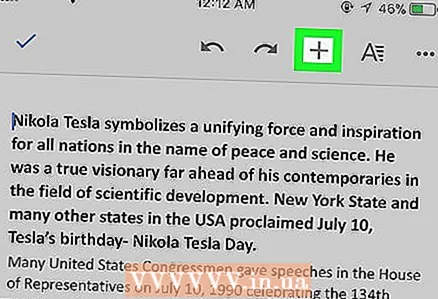 3 Klik op +. Dit pictogram bevindt zich in de rechterbovenhoek van het scherm. Het menu Invoegen verschijnt onderaan het scherm.
3 Klik op +. Dit pictogram bevindt zich in de rechterbovenhoek van het scherm. Het menu Invoegen verschijnt onderaan het scherm. 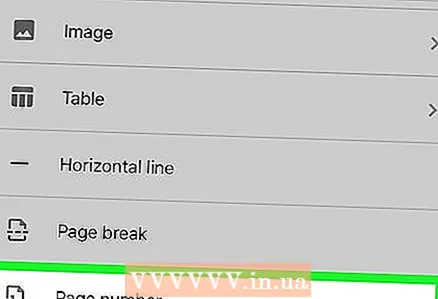 4 Scroll naar beneden in het menu en tik op Paginanummer. Er wordt een lijst met paginanummerposities geopend.
4 Scroll naar beneden in het menu en tik op Paginanummer. Er wordt een lijst met paginanummerposities geopend. 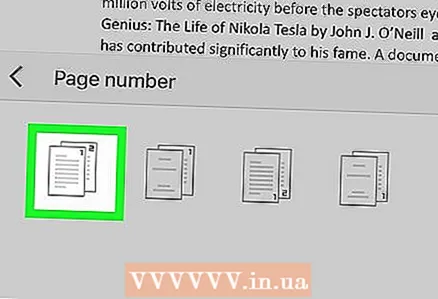 5 Selecteer de gewenste positie. U kunt een van de vier posities kiezen - ze geven aan waar de nummers op de pagina komen. De paginanummers worden direct ingevoegd.
5 Selecteer de gewenste positie. U kunt een van de vier posities kiezen - ze geven aan waar de nummers op de pagina komen. De paginanummers worden direct ingevoegd. - Eerste positie - het nummer wordt weergegeven in de rechterbovenhoek van de pagina, vanaf de eerste pagina.
- Tweede positie - het nummer wordt weergegeven in de rechterbovenhoek van de pagina, vanaf de tweede pagina.
- Derde positie - het nummer wordt weergegeven in de rechterbenedenhoek van de pagina, vanaf de eerste pagina.
- Vierde positie - het nummer wordt weergegeven in de rechterbenedenhoek van de pagina, vanaf de tweede pagina.



